Dodatek IE Tab do przeglądarki Mozilla Firefox
Niektóre witryny wciąż są w dużym stopniu zależne Internet Explorer , pozwalając tylko w tej przeglądarce na prawidłowe wyświetlanie treści. Na przykład strona internetowa może zawierać formanty ActiveX lub niektóre wtyczki firmy Microsoft, więc użytkownicy innych przeglądarek mogą napotkać na to, że ta zawartość nie będzie wyświetlana. Dzisiaj spróbujemy rozwiązać podobny problem z dodatkiem IE Tab dla przeglądarki Mozilla Firefox.
IE Tab - specjalne rozszerzenie przeglądarki dla Mozilla Firefox, dzięki któremu możliwe jest prawidłowe wyświetlanie stron w Fire Fox, które wcześniej mogły być wyświetlane tylko w standardowej przeglądarce dla Windows.
Spis treści
Zainstaluj dodatek IE Tab dla Mozilla Firefox
Możesz bezpośrednio przejść do instalacji rozszerzenia IE Tab na łączu na końcu artykułu lub znaleźć ten dodatek samodzielnie za pośrednictwem wbudowanego magazynu dodatków do Firefoksa. Aby to zrobić, kliknij przycisk menu przeglądarki w prawym górnym rogu przeglądarki i wybierz sekcję "Dodatki" w wyskakującym okienku.
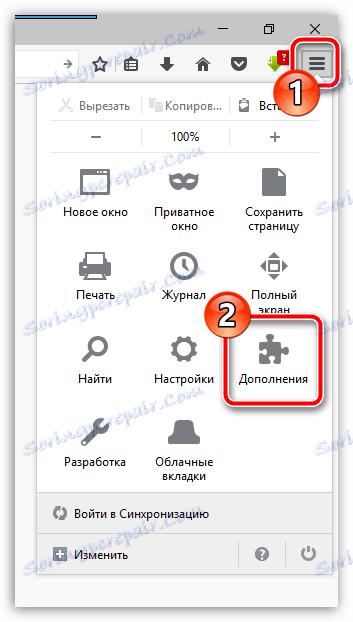
W lewej części okna przejdź do zakładki "Rozszerzenia" , aw prawym górnym rogu okna w pasku wyszukiwania wpisz nazwę żądanego rozszerzenia - IE Tab .
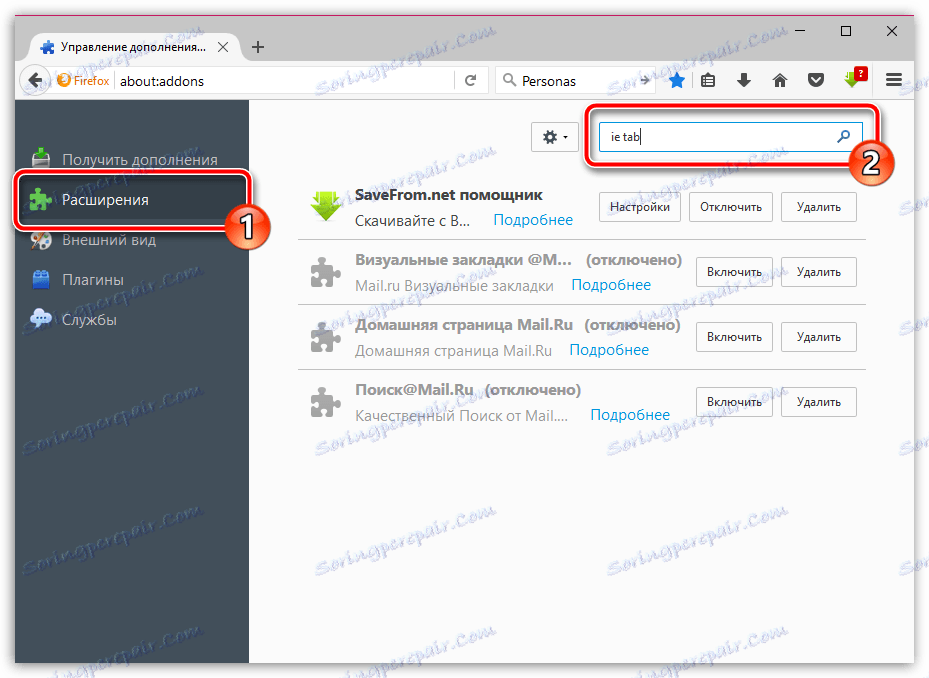
Lista szukanych wyników wyszukiwania jest pierwszą wyświetlaną na liście - IE Tab V2. Kliknij po jego prawej stronie przycisk "Zainstaluj" , aby dodać go do przeglądarki Firefox.
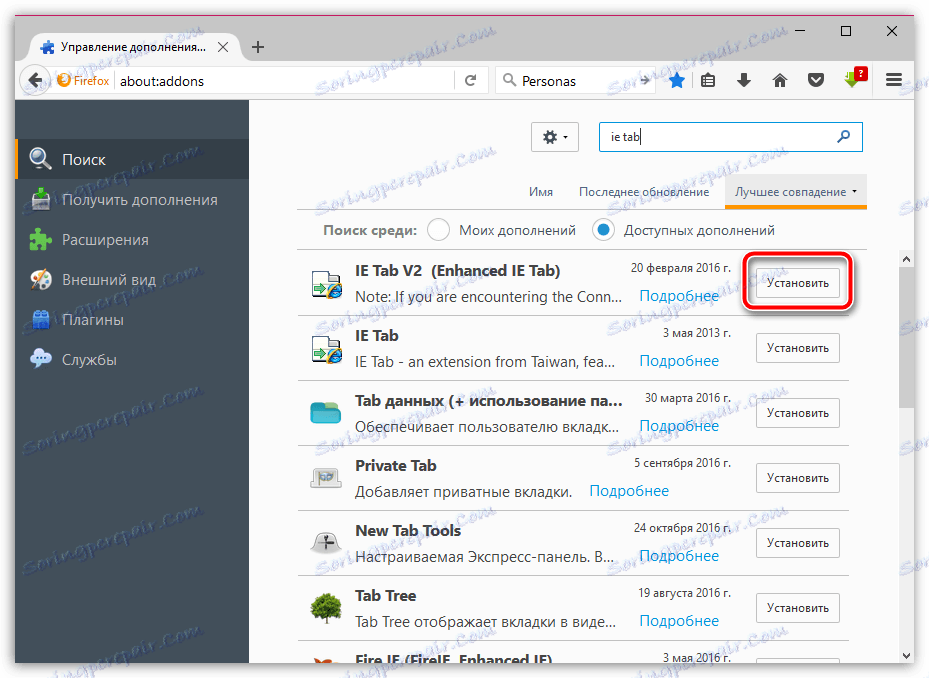
Aby zakończyć instalację, konieczne będzie ponowne uruchomienie przeglądarki. Możesz to zrobić, zgadzając się z propozycją, i zrestartuj przeglądarkę samodzielnie.
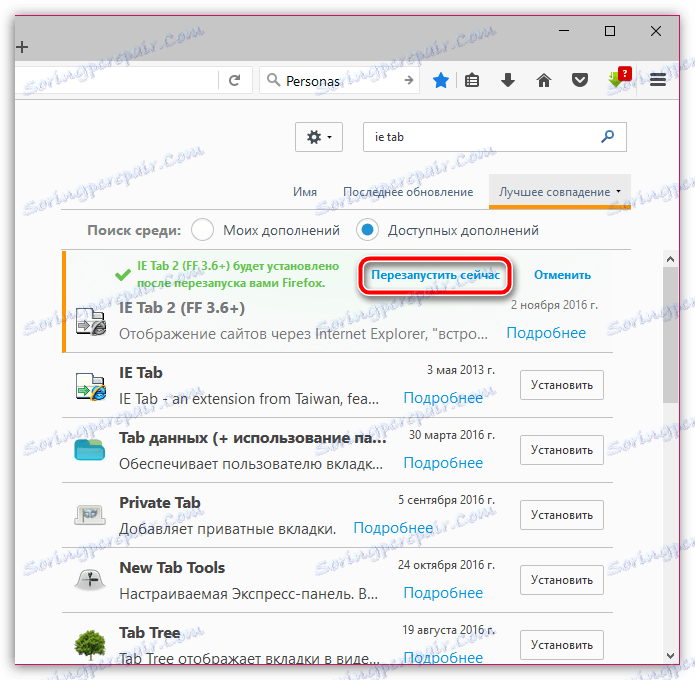
Jak korzystać z karty IE?
Zasada działania IE Tab polega na tym, że w przypadku witryn, w których chcesz otwierać strony za pomocą Internet Explorera, dodatek będzie symulował w Firefoksie działanie standardowej przeglądarki internetowej firmy Microsoft.
Aby skonfigurować listę witryn, dla których zostanie aktywowany program Internet Explorer, kliknij przycisk menu w prawym górnym rogu przeglądarki Firefox, a następnie przejdź do sekcji "Dodatki" .
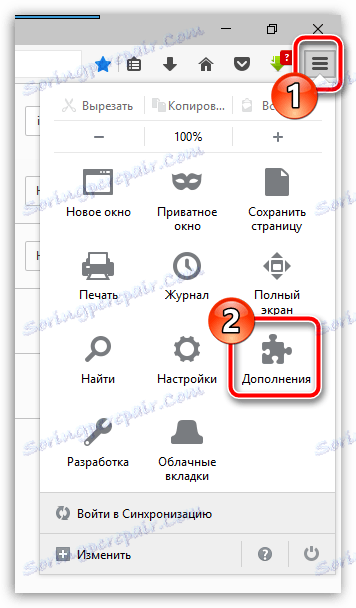
W lewej części okna przejdź do zakładki "Rozszerzenia" . W pobliżu IE Tab kliknij przycisk "Ustawienia" .
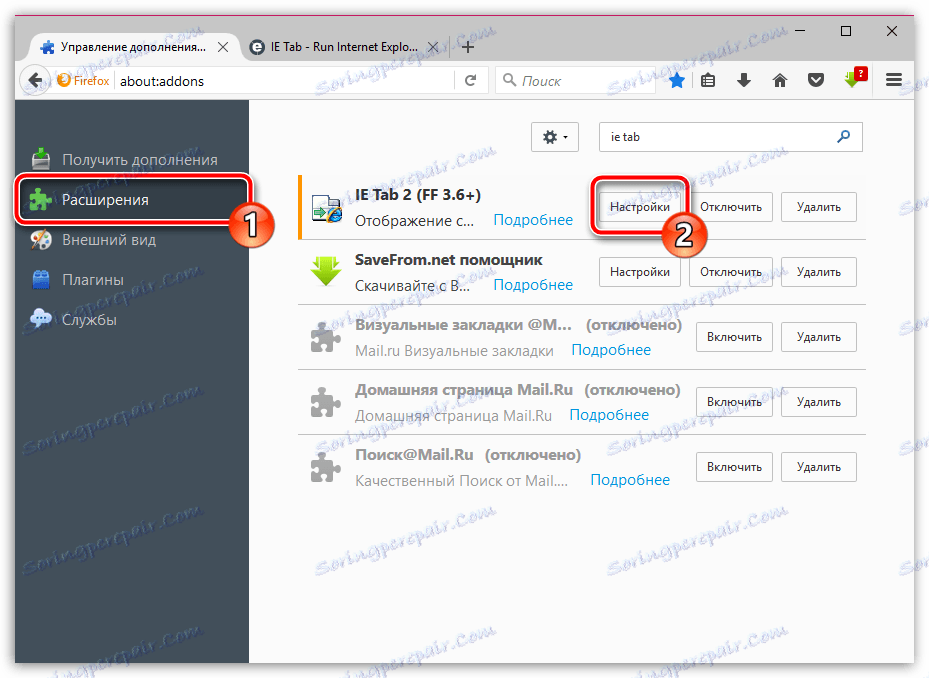
Na karcie "Reguły wyświetlania" w pobliżu kolumny "Witryna" podaj adres witryny, dla której aktywowana będzie symulacja przeglądarki Internet Explorer, a następnie kliknij przycisk "Dodaj" .
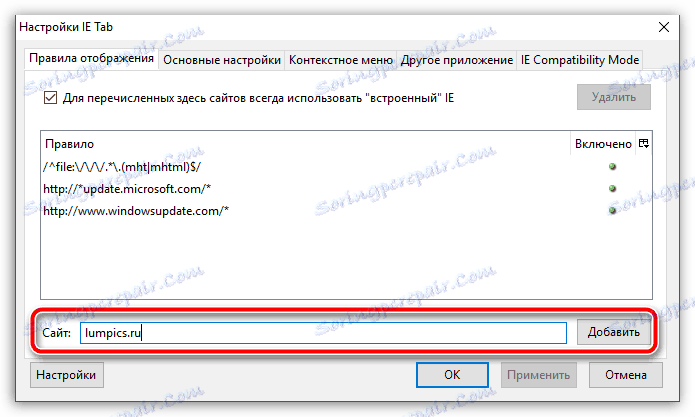
Po dodaniu wszystkich niezbędnych witryn kliknij przycisk "Zastosuj" , a następnie kliknij "OK" .
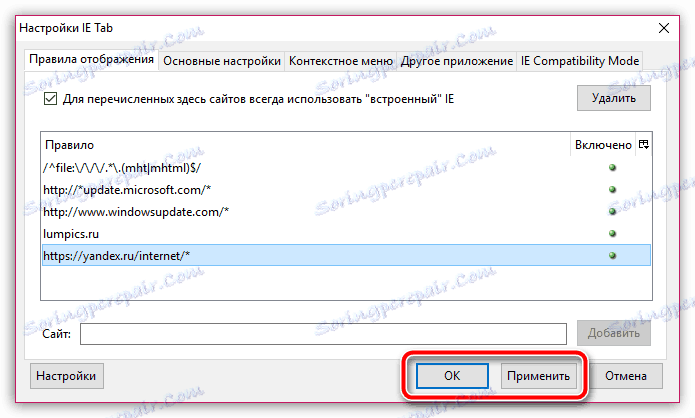
Sprawdźmy działanie suplementu. Aby to zrobić, przejdź do strony usługi, która automatycznie wykryje używaną przeglądarkę. Jak widać, pomimo tego, że używamy przeglądarki Mozilla Firefox, przeglądarka jest zdefiniowana jako Internet Explorer, co oznacza, że wtyczka działa poprawnie.
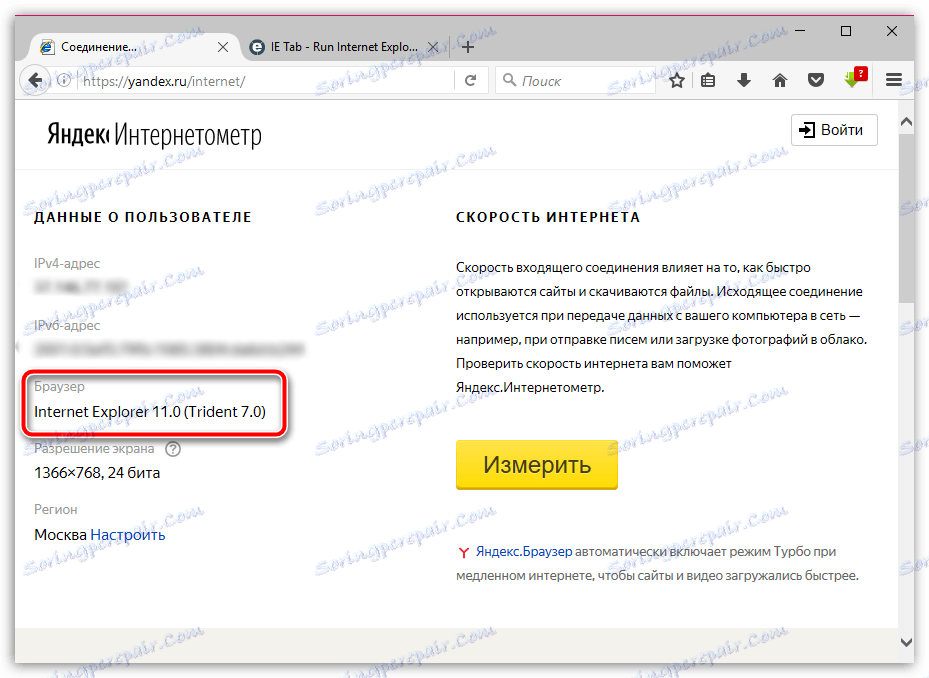
IE Tab nie jest dodatkiem dla wszystkich, ale z pewnością przyda się tym użytkownikom, którzy chcą zapewnić sobie pełnowartościowe surfowanie po Internecie nawet tam, gdzie wymagany jest Internet Explorer, ale nie chce uruchamiać standardowej przeglądarki znanej z pozytywnej strony.
